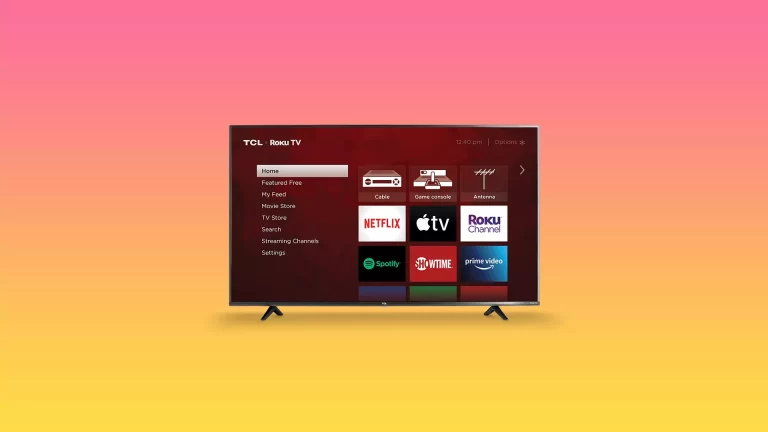Există mai multe moduri de a controla volumul televizorului dvs. TCL Roku fără telecomandă, fiecare folosind tehnologii și interfețe diferite. Acestea includ:
- Butoane fizice de pe dispozitiv: Multe televizoare TCL Roku au butoane fizice. Acestea pot include controlul volumului. Locația acestor butoane variază în funcție de model, dar ele se află de obicei pe părțile laterale sau în partea de jos a cadrului televizorului, lângă logo.
- Aplicația mobilă Roku: aplicația mobilă Roku, disponibilă pentru dispozitivele iOS și Android, poate fi o telecomandă virtuală. Conectarea aplicației la televizorul dvs. TCL Roku prin rețeaua Wi-Fi de acasă vă permite să reglați volumul direct de pe smartphone sau tabletă.
- Telecomenzi universale de la terți: telecomenzile universale de la diverși producători pot fi programate pentru a controla televizoarele TCL Roku. Aceste telecomenzi necesită adesea introducerea unui cod specific pentru modelul dvs. de televizor, permițându-vă să controlați volumul și alte funcții.
- Integrarea controlului vocal: dacă televizorul dvs. TCL Roku acceptă controlul vocal prin platforme precum Amazon Alexa sau Google Assistant, puteți utiliza aceste servicii pentru a controla volumul. Pentru a face acest lucru, trebuie să vă conectați televizorul la serviciul corespunzător printr-un difuzor inteligent compatibil sau o aplicație pentru smartphone.
- Funcționalitatea HDMI-CEC: Dacă dispozitivele externe care acceptă funcția CEC (controlul electronicelor de consum) sunt conectate la televizorul dvs. TCL Roku prin HDMI, puteți controla volumul televizorului prin aceste dispozitive. Pentru a face acest lucru, trebuie să activați funcția CEC atât în setările televizorului, cât și ale dispozitivului conectat.
- Integrare Smart Home: Dacă televizorul dvs. TCL Roku este integrat într-un sistem smart home, puteți controla volumul prin interfața sistemului, în funcție de compatibilitatea și setările casei dvs. inteligente.
Cea mai preferată metodă sunt butoanele de pe televizor sau aplicația mobilă, toate celelalte metode necesită acces la configurarea conexiunii, bineînțeles dacă nu ați făcut-o înainte.
Controlați volumul televizorului dvs. Roku folosind butoanele de pe televizor
Pentru a controla volumul pe un televizor TCL Roku folosind butoanele fizice, este esențial să înțelegeți configurația specifică a butoanelor de pe modelul dvs. de televizor, deoarece televizoarele TCL Roku vin cu dispoziții diferite ale butoanelor, în funcție de dimensiunea și modelul ecranului. Iată un ghid detaliat bazat pe configurația butoanelor:
- Un singur buton : televizoarele cu un singur buton nu oferă control direct al volumului prin acest buton. În acest caz, sunt necesare alte metode precum aplicația mobilă Roku sau telecomenzile externe pentru reglarea volumului.
- Trei butoane :
- Creștere volum : Apăsați butonul din dreapta pentru a crește volumul atunci când Lista de intrare este inactivă.
- Volum Jos : Apăsați butonul din stânga pentru a reduce volumul atunci când Lista de intrare este inactivă.
- Joystick stil Game-Pad : Mărire/Reducere volum : Apăsați joystick-ul în sus sau în jos pentru a regla volumul corespunzător.
- Patru butoane :
- Volum + : Apăsați butonul „Volum +” desemnat pentru a crește volumul.
- Volum – : Apăsați butonul desemnat „Volum -” pentru a reduce volumul.
- Cinci butoane (cu sau fără buton Mute) :
- Volum + : Apăsați butonul „Volum +” desemnat pentru a crește volumul.
- Volum – : Apăsați butonul desemnat „Volum -” pentru a reduce volumul.
Pentru fiecare configurație, aceste butoane sunt de obicei situate pe partea inferioară a spatelui sau pe panourile laterale ale televizorului. Este important să rețineți că, atunci când utilizați aceste butoane, afișajul de pe ecran al televizorului va afișa de obicei nivelul volumului pe măsură ce este reglat.
Cum să schimbați volumul cu aplicația mobilă TCL Roku TV
Pentru a schimba volumul televizorului dvs. TCL Roku folosind aplicația mobilă Roku, urmați pașii de mai jos:
Descărcați și instalați aplicația mobilă Roku: aplicația Roku este disponibilă gratuit pentru platformele iOS și Android. Descărcați-l din Apple App Store sau Google Play Store .
Conectați-vă dispozitivul mobil la aceeași rețea Wi-Fi ca și televizorul dvs. TCL Roku: asigurați-vă că smartphone-ul sau tableta sunt conectate la aceeași rețea Wi-Fi ca și televizorul dvs. TCL Roku. Acest lucru este necesar pentru ca aplicația să comunice cu televizorul.
- Deschideți aplicația Roku și conectați-vă la televizor: Lansați aplicația Roku pe dispozitivul dvs. mobil. Aplicația va căuta dispozitive Roku în rețeaua dvs. Selectați televizorul dvs. TCL Roku din lista de dispozitive disponibile.
- Accesați funcția de telecomandă din aplicație: odată conectat, navigați la pictograma telecomenzii. Această pictogramă este de obicei situată în partea de jos a interfeței aplicației și seamănă cu o telecomandă fizică.
- Controlul volumului: telecomanda virtuală din aplicația Roku include controale de volum. Utilizați butoanele de sus și de jos ale ecranului pentru a regla volumul televizorului după preferințele dvs.
- Comenzi suplimentare: aplicația oferă, de asemenea, funcții suplimentare, cum ar fi dezactivarea sunetului, pornirea/oprirea și accesul la diferite intrări și setări de pe televizor.
- Depanare: Asigurați-vă că ambele dispozitive sunt pe aceeași rețea Wi-Fi dacă aplicația nu se conectează la televizorul dvs. TCL Roku. Reporniți aplicația sau reîmprospătați lista de dispozitive dacă televizorul nu apare inițial. Verificați actualizările software pentru televizor și aplicația Roku, deoarece actualizările pot îmbunătăți compatibilitatea și performanța.
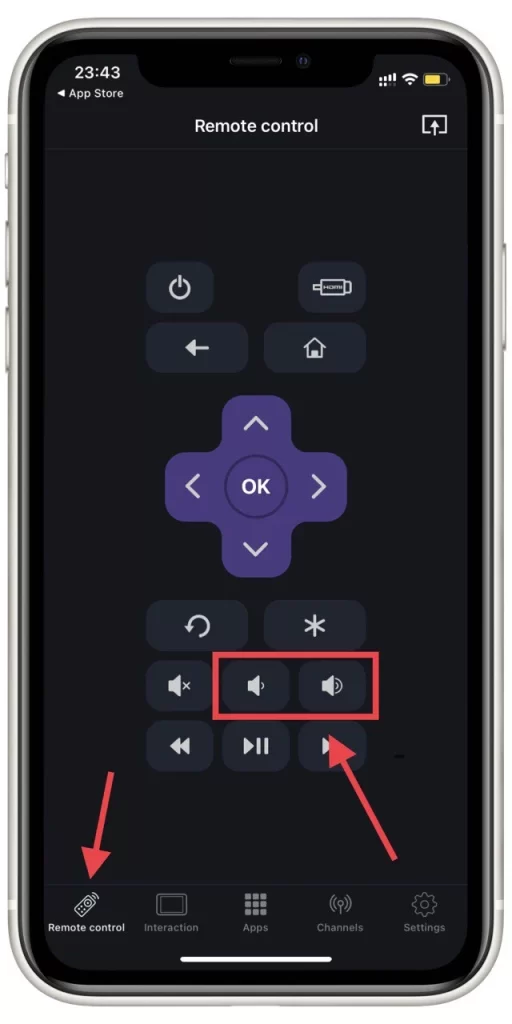
Rețineți că aplicația Remote pentru Roku TV funcționează pe iPhone, iPad și Apple Watch dacă aveți dispozitive Apple.
Controlați televizorul dvs. TCL Roku cu telecomanda altui dispozitiv Roku sau telecomanda universală
Pentru a controla televizorul dvs. TCL Roku cu o telecomandă de pe un alt dispozitiv Roku sau o telecomandă universală, urmați acești pași:
- Verificați compatibilitatea telecomenzii: pentru a determina dacă telecomanda de la alt dispozitiv Roku este compatibilă cu televizorul dvs. TCL Roku, efectuați un test de bază: încercați să porniți sau să opriți televizorul folosind cealaltă telecomandă. Dacă această funcție esențială funcționează, telecomanda este probabil compatibilă și poate controla televizorul.
- Utilizarea telecomenzilor universale: Pentru a utiliza o telecomandă universală, trebuie să găsiți codul specific corespunzător televizoarelor TCL sau Roku. Acest cod poate fi găsit de obicei în manualul telecomenzii sau pe site-ul web al producătorului. Odată ce aveți codul, urmați instrucțiunile telecomenzii universale pentru a o programa pentru televizoarele TCL sau Roku. Aceasta implică de obicei introducerea codului în timp ce telecomanda se află într-un anumit mod de programare. După programare, testați telecomanda cu televizorul dvs. TCL Roku pentru a vedea dacă răspunde corect.
În ambele cazuri, odată ce se confirmă că o telecomandă este compatibilă, ar trebui să permită controlul asupra diferitelor funcții ale televizorului dvs. TCL Roku, inclusiv alimentare, volum, selecție de canale și navigare prin interfața Roku. Amintiți-vă, este posibil ca unele funcții specializate ale telecomenzii originale TCL Roku să nu fie disponibile pe o telecomandă Roku universală sau diferită.
Controlați-vă televizorul TCL Roku prin Alexa sau Google
Pentru a vă controla televizorul TCL Roku cu comenzi vocale prin Alexa sau Google Assistant, urmați acești pași:
Pentru Alexa:
- Activați abilitatea Roku în Alexa:
- Deschideți aplicația Amazon Alexa pe smartphone-ul dvs.
- Accesați „Abilități și jocuri” și găsiți îndemânarea Roku.
- Selectați „Activați” și conectați-vă la contul dvs. Roku pentru a-l conecta la Alexa.
- Descoperirea dispozitivelor: după activarea aptitudinii, cereți-i lui Alexa să descopere dispozitivele spunând: „Alexa, descoperă-mi dispozitivele”. Acest lucru va permite Alexa să găsească și să recunoască televizorul dvs. TCL Roku.
- Configurați televizorul în aplicația Alexa: televizorul TCL Roku descoperit ar trebui să apară în lista de dispozitive din aplicația Alexa. Urmați instrucțiuni suplimentare de configurare dacă apar.
- Controlați-vă televizorul cu comenzi vocale: puteți utiliza acum comenzile vocale Alexa pentru a controla diferite funcții ale televizorului dvs. TCL Roku, cum ar fi pornirea sau oprirea televizorului, modificarea volumului, comutarea intrărilor și multe altele. De exemplu, spuneți „Alexa, porniți televizorul meu TCL” sau „Alexa, măriți volumul televizorului meu TCL”.
Pentru Asistentul Google:
- Conectați Roku la Google Home:
- Deschideți aplicația Google Home pe smartphone-ul dvs.
- Atingeți pictograma „+” și selectați „Personalizați-vă dispozitivul”.
- Selectați „ Funcționează cu Google ” și găsiți Roku.
- Conectați-vă la contul dvs. Roku pentru a-l conecta la Asistentul Google.
- Atribuiți televizorul unei camere: odată conectat, denumește televizorul TCL Roku după o cameră din casă pentru un control ușor. Comenzi vocale cu Asistentul Google: Acum puteți utiliza comenzi vocale pentru a vă controla televizorul TCL Roku prin Asistentul Google. De exemplu, puteți spune „ Hei Google, porniți televizorul TCL ” sau „ Hei Google, comutați la HDMI 1 pe televizorul meu TCL ”.
Note suplimentare: Conectarea Wi-Fi: Asigurați-vă că televizorul dvs. TCL Roku și dispozitivul Alexa sau Google Assistant sunt conectate la aceeași rețea Wi-Fi. În esență, serverele Amazon sau Google vă vor interpreta comanda și vă vor returna un cod de control care va fi transmis televizorului dvs.
Controlați-vă televizorul TCL Roku cu HDMI și software pentru casă inteligentă
În unele scenarii, integrarea televizorului TCL Roku într-un sistem smart home sau utilizarea telecomenzii unei bare de sunet conectate sau a altor dispozitive HDMI poate fi mai puțin practică. Specific:
Limitări ale integrării casei inteligente: Cele mai multe integrări ale casei inteligente pentru controlul televizorului TCL Roku se bazează în mare măsură pe asistenți vocali precum Alexa sau Google Assistant și această metodă a fost deja descrisă mai sus.
Limitări ale controlului de la distanță a dispozitivelor conectate prin HDMI: deși puteți controla volumul televizorului dvs. TCL Roku cu telecomanda barei de sunet dacă este conectată prin HDMI, această abordare are limitări. De exemplu, dacă aveți mai multe dispozitive conectate (nu doar bara de sunet), controlul televizorului folosind telecomenzile respectivelor dispozitive devine mai puțin ușor și practic.
Având în vedere aceste limitări, utilizarea unei aplicații pentru smartphone precum aplicația mobilă Roku este adesea o soluție mai convenabilă și mai versatilă. Aplicația oferă o interfață cuprinzătoare și ușor de utilizat pentru controlul diferitelor aspecte ale televizorului, oferind o alternativă practică la integrarea sau personalizarea mai complexă a controlului de la distanță a mai multor dispozitive.